Программы для озвучки видео
на ПК и телефоне

 16 сентября 2022
16 сентября 2022Закадровый голос на видеороликах – классический прием, чтобы доносить важные смыслы до зрителей. Этим способом пользуются блогеры, киношники, учителя, менторы и простые люди. Мы собрали ТОП-20 программ для озвучки видео на компьютере и телефоне для пользователей с любым уровнем навыков. Рассмотрим возможности ПО и дадим краткие инструкции к нему.
 ТОП-3 лучших продуктов по версии редакции для озвучивания видеоконтента любой продолжительности
ТОП-3 лучших продуктов по версии редакции для озвучивания видеоконтента любой продолжительности
 Программы для ПК
Программы для ПК
Если требуется качественная и долгая звукозапись, например для переозвучки уроков, инструкций, аниме или фильмов, рекомендуется работать в специальном рекордере, установленном на компьютере или ноутбуке. Рассмотрим особенности 13 редакторов, решающие подобные задачи.
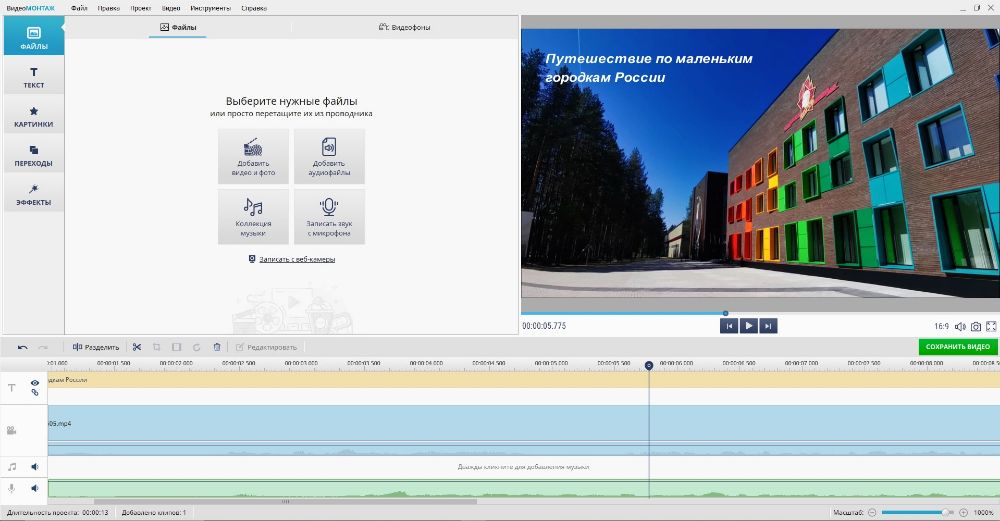
ОС: Windows 11, 10, 8, 7 и XP
Русский язык: есть
Универсальный видеоредактор с возможностью записи звука сразу в софте. В нем можно монтировать видеоматериалы в AVI, MPEG, MKV, MP4, ASF, WEBM и других, добавлять текст, титры, озвучку и музыкальное сопровождение. Простой дизайн на русском языке позволяет быстро освоить интерфейс человеку с любым уровнем подготовки. Для новичков предусмотрен онлайн-учебник с видеоуроками, есть русскоязычная техподдержка.
Возможности:
 функция взаимодействия с хромакеем;
функция взаимодействия с хромакеем;
 регулировка настроек под себя;
регулировка настроек под себя;
 запись и редактирование съемки с веб-камеры;
запись и редактирование съемки с веб-камеры;
 библиотека фоновой музыки со свободной лицензией;
библиотека фоновой музыки со свободной лицензией;
 коллекция стилей шрифтов, оригинальных переходов, эффектов;
коллекция стилей шрифтов, оригинальных переходов, эффектов;
 экспорт в более 50 видеоформатах для любых платформ.
экспорт в более 50 видеоформатах для любых платформ.
Инструкция:
1. Запустите программное обеспечение → «Создать новый проект».
2. Перетащите требующий голосового сопровождения видеофайл на временную шкалу.
3. Слева на панели щелкните «Записать с микрофона».
4. В открывшемся окне начните процесс. Ставьте на паузу по необходимости.
5. Как закончите → «Добавить».
6. Для улучшения кликните по аудиофайлу на монтажном столе → «Громкость и эффекты».
7. Справа нажмите на «Сохранить», задайте разрешение и укажите папку для скачивания.
Кому подойдет: начинающим пользователям и специалистам с базовыми и средними навыками.
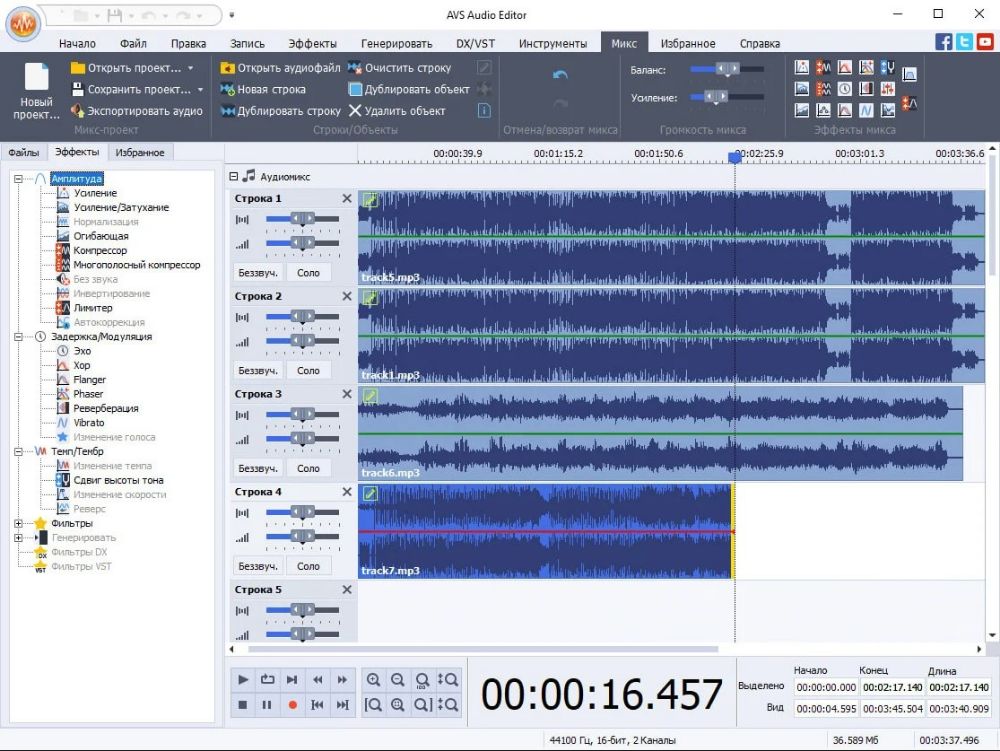
ОС: Windows XP/Vista/7/8/10/11
Русский язык: есть
Аудиоредактор с удобным рабочим пространством для работы со звучанием. Можно копировать, склеивать и удалять фрагменты, микшировать несколько аудиодорожек одновременно, менять битрейт и частоту дискретизации (частота оцифровки, хранения и конвертации сигнала). Есть компрессор, шумоподавление, функционал для изменения темпа и тембра. Софт поддерживает более 50 аудиоформатов (FLAC, WAV, M4A, AAC, MP2, и т.д.), имеет 20+ встроенных спецэффектов. Есть средства по извлечению аудио из видео и созданию рингтонов для смартфонов.
Возможности:
 поддержка VST-плагинов для многофункциональной обработки;
поддержка VST-плагинов для многофункциональной обработки;
 инструментарий для частотного и спектрального анализа;
инструментарий для частотного и спектрального анализа;
 специальные фильтры для удаления шума, шипения, треска и гула;
специальные фильтры для удаления шума, шипения, треска и гула;
 захват с разных источников – гарнитуры, винила, звуковой карты и т.д.;
захват с разных источников – гарнитуры, винила, звуковой карты и т.д.;
 распознавание письменного текста и преобразование его в речь.
распознавание письменного текста и преобразование его в речь.
Инструкция:
1. Запустите AVS Audio Editor и перейдите в «Запись».
2. Выберите источник для захвата, проверьте, что все работает через одноименную кнопку.
3. Начните процедуру, софт предложит выбрать опции для частотного диапазона и битрейта. Выставите параметры и запишите голосовые комментарии.
4. Для завершения – «Стоп».
5. Удалите шум и используйте другие способы сведения через вкладки сверху.
6. В «Файл» укажите свойства сохранения.
Кому подойдет: любителям, начинающим и профессиональным мастерам.
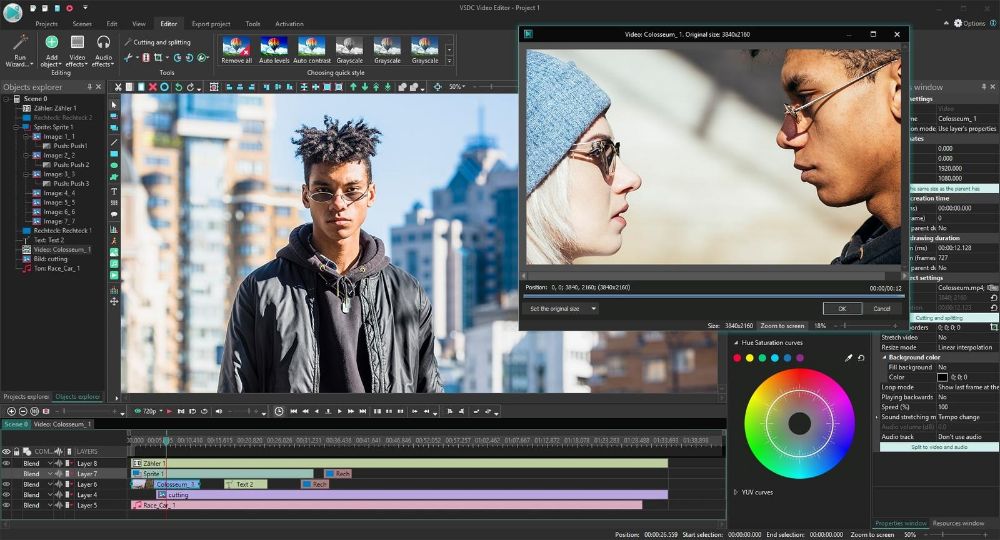
ОС: Windows XP/Vista/7/8/10/11
Русский язык: есть
Видеоредактор для профи и монтажа роликов любой сложности. Можно сделать озвучку во время предпросмотра и редактировать голосовые комментарии сразу в программе. Поддерживает все популярные аудио и видеоформаты, в бесплатной версии экспортирует контент без накладывания водяного знака. Для такого широкого функционала запрашивает относительно невысокие системные требования: Intel/AMD/другие от 1,5 ГГц, RAM 256 МБ. Нелинейный редактор дает возможность грузить видеофайлы в несколько слоев, планировать появление объектов в любой последовательности. Озвучка возможна только в платной версии.
Возможности:
 средства для захвата потока с веб-камеры и экрана;
средства для захвата потока с веб-камеры и экрана;
 набор современных масок, фильтров, титров и переходов;
набор современных масок, фильтров, титров и переходов;
 работа с визуализацией звуковой волны и хромакеем;
работа с визуализацией звуковой волны и хромакеем;
 синхронизация спецэффектов в такт музыке;
синхронизация спецэффектов в такт музыке;
 стабилизация картинки, если видеоклип снят в движении.
стабилизация картинки, если видеоклип снят в движении.
Инструкция:
1. Импортируйте в VSDC видеофайл, которому необходим дубляж.
2. В верхнем меню найдите «Инструменты» в виде шестеренки → «Запись голоса».
3. Для точности аудиосопровождения конкретного фрагмента задействуйте ползунки для перемотки. Начните, кликнув по значку микрофона. Процесс запустится при проигрывании сцены.
4. После окончания закройте окошко. Появится страница для подтверждения → «ОК».
5. Аудиофайл автоматически отобразится на монтажном столе под нужным фрагментом. Дорожку можно отредактировать и улучшить. Через «Экспорт проекта» выведите результат.
Кому подойдет: средним специалистам и профи в сферах кино и развлекательного контента.
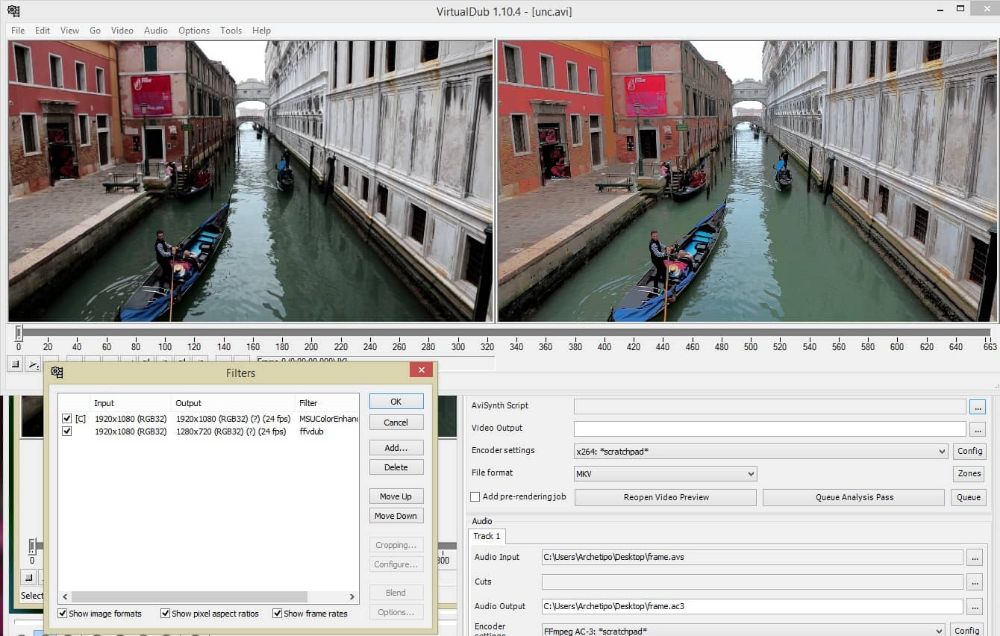
ОС: Microsoft Windows всех версий
Русский язык: нет
Видеоредактор с открытым исходным кодом, а значит в него можно загружать дополнительные модули для творчества от сторонних разработчиков. Распространяется свободно. Для стабильного функционирования программного обеспечения потребуется установка видеокодеков (K-Lite Codec Pack Mega) и других, рекомендуемых в мануалах. Несмотря на отсутствие обновлений более 10 лет, VirtualDub все еще решает множество задач при монтировании подвижной картинки. Если вы не знаете иностранный язык, потребуется установить сторонний русификатор.
Возможности:
 обрезка, склейка, вырезка кадров и аудиофрагментов, изменение громкости и скорости;
обрезка, склейка, вырезка кадров и аудиофрагментов, изменение громкости и скорости;
 захват экрана с возможностью редактирования;
захват экрана с возможностью редактирования;
 набор спецэффектов и фильтров, включая повышение резкости, сглаживание и многое другое;
набор спецэффектов и фильтров, включая повышение резкости, сглаживание и многое другое;
 прослушивание аудиокомментариев перед добавлением на таймлайн;
прослушивание аудиокомментариев перед добавлением на таймлайн;
 архивная распаковка и сжатие аудиофайлов, регулировка частоты дискретизации.
архивная распаковка и сжатие аудиофайлов, регулировка частоты дискретизации.
Инструкция:
1. Через «File» → «Open file» откройте свой видеоклип.
2. Через пункты меню «Audio» → «WAV Audio» загрузите заранее прописанный аудиофайл с озвучкой, чтобы он отобразился на монтажном столе.
3. Через «Video» → «Direct stream copy» переключите режим в прямопотоковое копирование.
4. Выгрузите на ПК то, что получилось, через «File» → «Save as AVI».
Кому подойдет: для личного пользования и для тех, у кого слабые ПК.
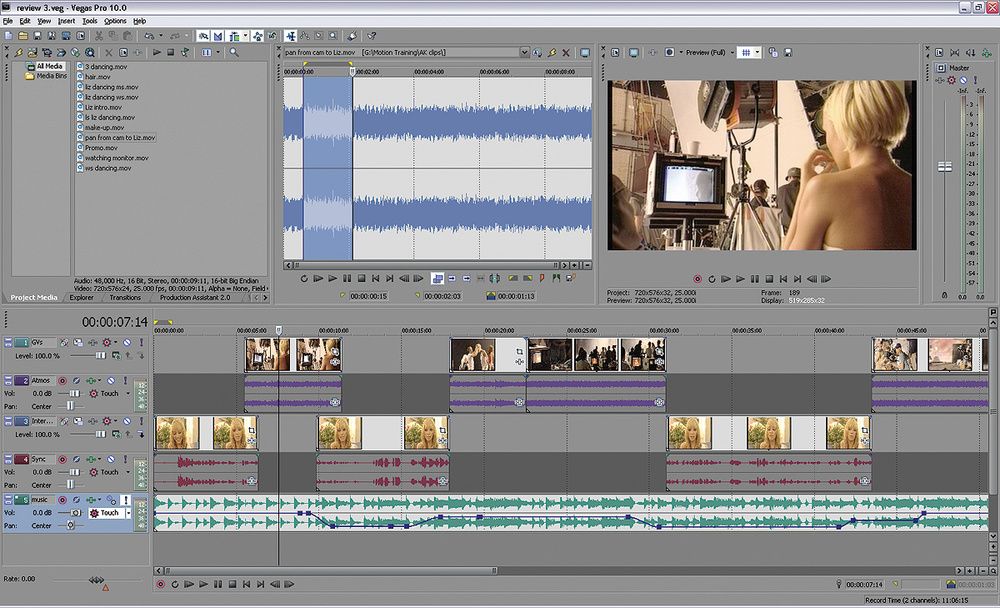
ОС: Windows 10/11
Русский язык: есть
Программа для озвучивания видео, его монтирования и проведения прямых эфиров. В ней можно записывать неограниченное количество MP3 и видеодорожек, синхронизировать раскадровку и временную шкалу, распознавать видеофайлы, настраивать рабочие процессы, макеты и ярлыки. Софт поддерживает даже редкие аудиоформаты, такие как DIG, DLX, DPX, DV, EXR, HDP, IVC, M2T, M2TS, Sony MXF, PCA, QT, R3D, SFA, SND, SWF, VOX, W64, WDP, что делает его незаменимым помощником для профессионалов. С 2022 года компания Sony остановила продажи своих продуктов на территории Российской Федерации.
Возможности:
 200+ фильтров, шаблонов, масок и титров;
200+ фильтров, шаблонов, масок и титров;
 профессиональные HDR-видеоэффекты для цветокоррекции;
профессиональные HDR-видеоэффекты для цветокоррекции;
 серьезный инструментарий для взаимодействия с хромакеем;
серьезный инструментарий для взаимодействия с хромакеем;
 озвучка одновременно с видеопотоком и последующее сведение;
озвучка одновременно с видеопотоком и последующее сведение;
 искусственный интеллект для оптимизации видеоконтента с низким качеством.
искусственный интеллект для оптимизации видеоконтента с низким качеством.
Инструкция:
1. Перетащите видеоряд на монтажный стол в Vegas Pro.
2. Если в ролике есть музыка, она автоматически отобразится на дорожке под видеофайлом. Если песня не нужна, удалите ее или снизьте громкость.
3. Кликните правой кнопкой мыши по пустому месту слева под шкалой времени и вставьте аудиодорожку.
4. Чтобы настроить ее параметры, установите по умолчанию аудиозахват в Windows через «Звук».
5. На аудиодорожке щелкните на три горизонтальных палочки → «Настройка видимых кнопок» и поставьте галочку «Подготовить к записи». Там же появится иконка микрофона.
6. Левым щелчком мыши тапните по сцене фильма, где нужно применить озвучку → REC.
7. После остановки аудиофрагмент можно двигать по таймлайну и редактировать по своему желанию. Выгрузите итог через «Визуализировать как».
Кому подойдет: людям, кто создает высококлассные аудиозаписи и видеоконтент.
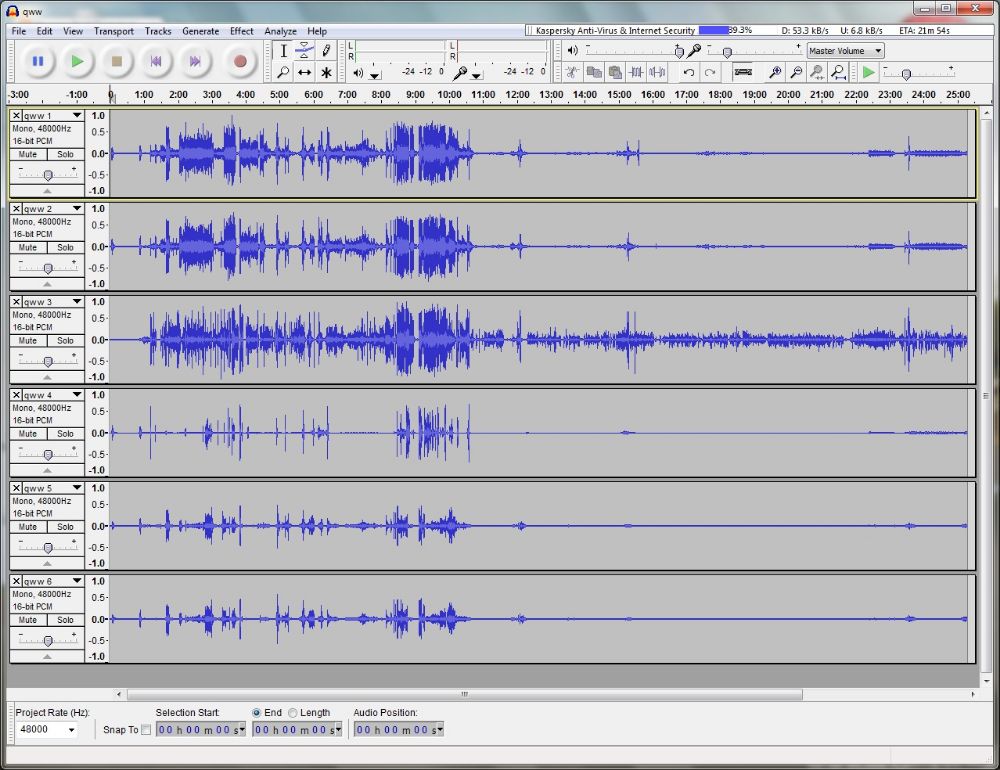
ОС: Windows, Linux, MacOS, UNIX-подобные
Русский язык: есть
Бесплатный аудиоредактор с открытым исходным кодом, что позволяет улучшать функционал ПО благодаря сторонним юзерам. Популярное решение, потому что работает на всех известных операционных системах, включая редкие UNIX. Доступны просмотр и анализ спектрограммы для визуализации и выбора диапазона. Несмотря на наличие русскоязычного интерфейса, на освоение всех особенностей Audacity потребуется некоторое время. К сожалению, разработчики не предусмотрели учебник для новичков.
Возможности:
 многоканальная фонограмма и инструменты для мастеринга;
многоканальная фонограмма и инструменты для мастеринга;
 набор фирменных плагинов и модулей для быстрой обработки;
набор фирменных плагинов и модулей для быстрой обработки;
 можно задействовать как конвертер, поддерживает все популярные аудиоформаты;
можно задействовать как конвертер, поддерживает все популярные аудиоформаты;
 оцифровка мелодий с других носителей – дисков, флешек, пластинок;
оцифровка мелодий с других носителей – дисков, флешек, пластинок;
 настройка горячих клавиш и рабочего пространства под свои потребности.
настройка горячих клавиш и рабочего пространства под свои потребности.
Инструкция:
1. Сверху найдите в центре значок микрофона и добавьте свое устройство.
2. Коснитесь красного круга и запишите озвучку. Для остановки используйте «STOP».
3. Примените функцию шумоподавления через «Эффекты».
4. Выведите аудиозапись через «Файл» → «Сохранить как».
Кому подойдет: начинающим звукорежиссерам, а также профессионалам со средними навыками.
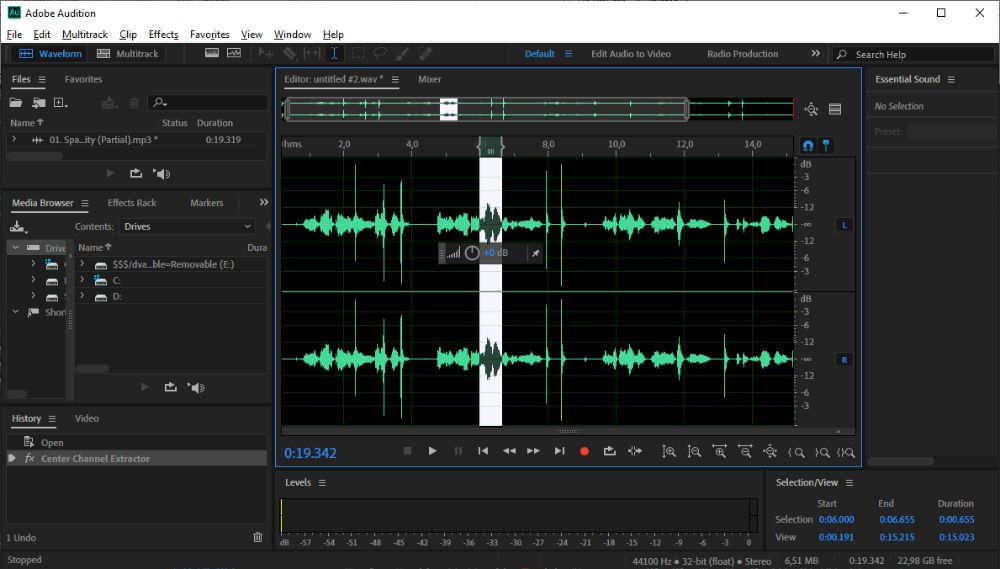
ОС: Windows всех версий, macOS
Русский язык: есть
Предоставляет инструментарий для профи с многоканальной фонограммой и последующим усовершенствованием на всех этапах. Adobe Audition требовательна к ОС: процессор от 1,6 ГГц, SSE2, RAM минимум 4 ГБ, на диске должно быть 5,2 ГБ свободной памяти. Имеет продвинутый эквалайзер и современный микшер, умеет извлекать музыку и диалоги из видеофайлов. Не имеет ограничений в регулировке интерфейса под себя. С 2022 года Adobe приостановил продажи своих продуктов на территории России.
Возможности:
 пакетная обработка аудиофайлов;
пакетная обработка аудиофайлов;
 вывод во все аудиоформаты, в том числе сжатые в разных версиях WAV;
вывод во все аудиоформаты, в том числе сжатые в разных версиях WAV;
 неограниченное количество аудиодорожек;
неограниченное количество аудиодорожек;
 поддержка VST-плагинов, пользовательских спецэффектов;
поддержка VST-плагинов, пользовательских спецэффектов;
 производство собственных фильтров, настройка семплирования;
производство собственных фильтров, настройка семплирования;
 стабильное обновление опций.
стабильное обновление опций.
Инструкция:
1. Сверху найдите «Файл» → «Создать новый». В окне дайте название, диапазон дискретизации, отметьте Mono или Stereo, определите битрейт. Далее – «ОК».
2. Чтобы начать, щелкните на «REC». Как закончите – «STOP».
3. Задействуйте вкладку «Эффекты» для улучшения аудиокачества.
4. Выгрузите итог через «Экспорт».
Кому подойдет: профессиональным аудиомонтажерам, звукорежиссерам, опытным людям для озвучки видеоконтента и подкастов, создания треков.
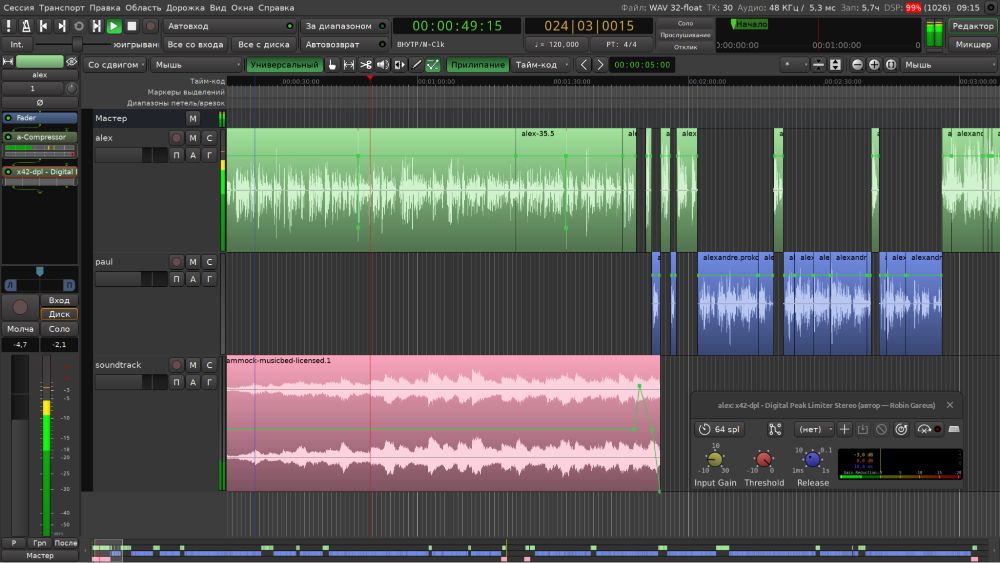
ОС: Linux, macOS, Windows
Русский язык: нет
Кроссплатформенный аудиоредактор для записывания, сведения и мастеринга треков. Ardour распространяется с открытым исходным кодом, но демо-версия подходит только для базового монтажа. Разработчики настаивают на регистрации и добровольных пожертвованиях от 1$ в месяц за обновления опций. Рекордер загружает на шкалу видеофайлы и сам подстраивает новые звуковые дорожки для точности дубляжа. На русском крайне мало уроков, поэтому рекомендуется изучить мануал от создателей, где расписаны все шаги по пользованию ПО.
Возможности:
 неограниченное количество дорожек и многоканальная фонограмма;
неограниченное количество дорожек и многоканальная фонограмма;
 базовое редактирование – обрез, склейка, изменение громкости и т.д.;
базовое редактирование – обрез, склейка, изменение громкости и т.д.;
 можно автоматизировать плагины и модули для ускорения сведения;
можно автоматизировать плагины и модули для ускорения сведения;
 наложение пользовательских пресетов в реальном времени;
наложение пользовательских пресетов в реальном времени;
 можно записывать мелодии с синтезаторов, диджейских установок, музыкальных инструментов и прочих устройств с JACK-поддержкой.
можно записывать мелодии с синтезаторов, диджейских установок, музыкальных инструментов и прочих устройств с JACK-поддержкой.
Инструкция:
1. Создайте сессию при запуске Ardour и дайте ей название.
2. Откройте клип через вкладку «Session» → «Open».
3. Жмите «Import/Transcode Video to Session» и далее ОК. Дождитесь импорта видеоролика на монтажную область программного обеспечения.
4. Дважды кликните по месту для звуков и создайте один, выставив свойства конфигурации.
5. Коснитесь «Recording» и запишите голос.
6. Через вкладку «Edit» можно всячески обработать аудиофайл.
7. Выгрузите то, что получилось через «Session» → «Export».
Кому подойдет: только для опытных аудиомастеров, знающих английский.
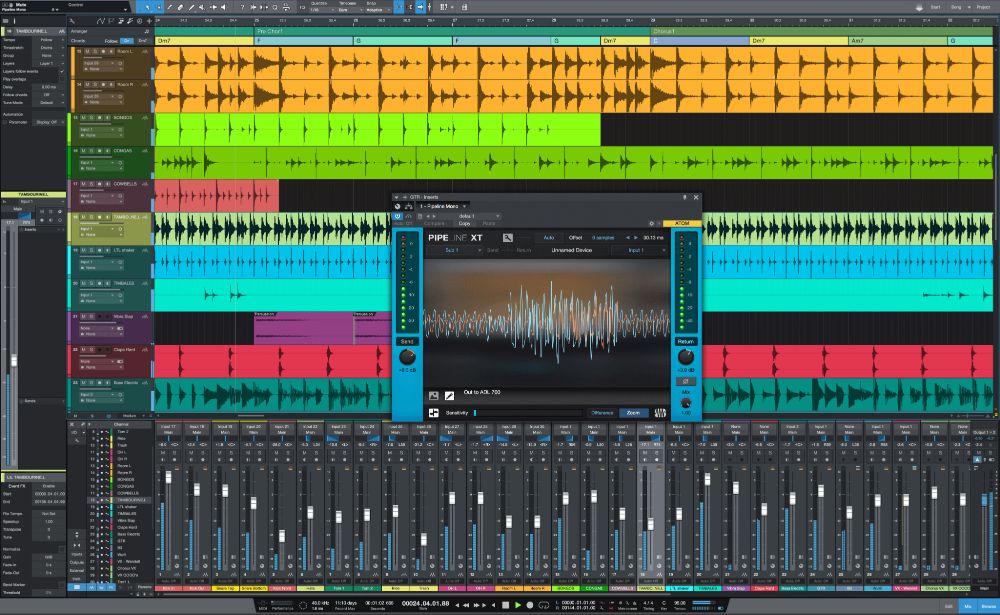
ОС: Windows, macOS
Русский язык: нет
Цифровая звуковая рабочая станция (DAW) нового поколения. Это означает, что она разрешает не только записывать и обрабатывать аудиотреки, но и имеет встроенные музыкальные MIDI-клавиатуры, домашние синтезаторы, драм-машины и микшеры для написания и мастеринга саундтреков. Среди мастеров пользуется популярностью, как DAW с «дружелюбным» интерфейсом, но достаточно сложным для новичков. Чтобы получить демо-версию, нужно зарегистрироваться на сайте. Ежемесячная подписка от 14,95$.
Возможности:
 поддержка VST-плагинов и сторонних пресетов;
поддержка VST-плагинов и сторонних пресетов;
 VCA-фейдеры для профильного применения микшеров;
VCA-фейдеры для профильного применения микшеров;
 настраиваемое рабочее меню под свои нужды;
настраиваемое рабочее меню под свои нужды;
 дополнительное пространство набросков для экспериментальных секвенций.
дополнительное пространство набросков для экспериментальных секвенций.
Инструкция:
1. Справа в нижнем углу нажмите на «Browse», найдите исходный видеоряд и перетащите его в студию. Вы можете менять размеры клипа с помощью мыши.
2. Запустите, нажав на «Play» и пока идет воспроизведение, жмите «Y» на клавиатуре, чтобы расставить маркеры в ключевых точках, где необходима озвучка.
3. Перейдите на следующую аудиодорожку, после — «Recording». Остановите процесс звукозаписи с помощью кнопки «STOP».
4. Используйте вкладки «Edit» и «Effects» для улучшения качества аудиофайла.
5. Выгрузите через «File» → «Export».
Кому подойдет: музыкантам, диджеям, звукорежиссерам и актерам дубляжа.
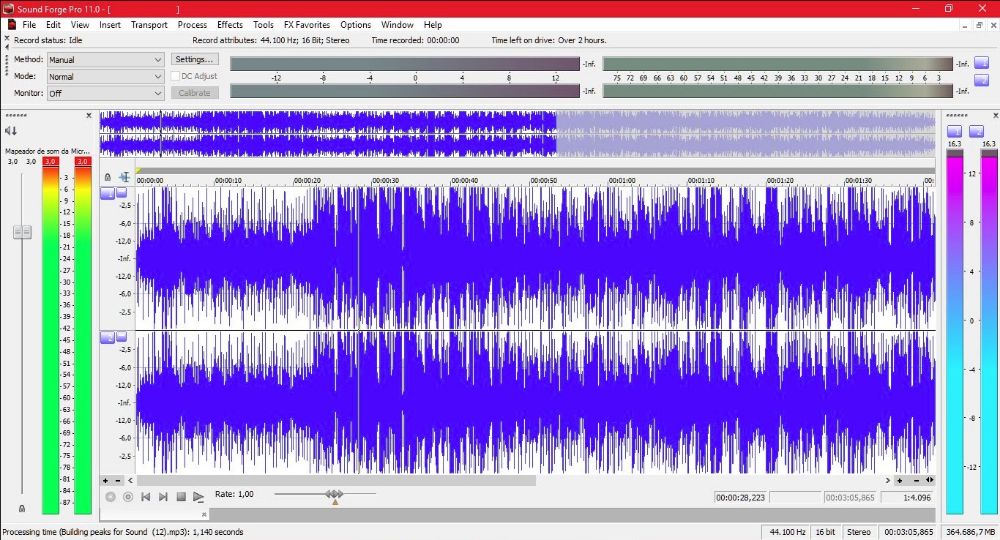
ОС: macOS, Microsoft Windows
Русский язык: есть
Программное обеспечение для записывания подкастов, дикторских текстов и песен. Можно оцифровывать старые треки с пластинок и кассет и восстанавливать их качество, есть все опции для профсведения и мастеринга. Обладает гибким интерфейсом, который настраивается под нужды специалиста. Может импортировать и выводить все популярные аудиоформаты – WAV, AIFF, RAW, AAC, WMA, ASF, W64, CDA, MUS, VOX и других. Из видеоформатов поддерживает AVI, WMV, MPEG-1 и MPEG-2. Низкие системные требования: процессор – 900 МГц, ОЗУ – 256 МБ, на жестком диске 156 МБ свободного места.
Возможности:
 анализ спектров и редактор (обрезка, вырезка, накладывание пресетов);
анализ спектров и редактор (обрезка, вырезка, накладывание пресетов);
 аудиозапись с гарнитуры и линейного выхода микшерного пульта;
аудиозапись с гарнитуры и линейного выхода микшерного пульта;
 отслеживание процесса в реальном времени для компенсации задержек;
отслеживание процесса в реальном времени для компенсации задержек;
 дистанционная звукозапись поверх других программ;
дистанционная звукозапись поверх других программ;
 моделирование акустических образов, создание лупов (звуковых петель).
моделирование акустических образов, создание лупов (звуковых петель).
Инструкция:
1. Начните проект, в окне задайте параметры частоты и битрейта, в том числе выставите фонограмму в Mono, после – «ОК».
2. Сверху щелкните на «Recording». Для остановки задействуйте «Enter».
3. Обработайте MP3 от шумов в соответствующей вкладке на панели.
4. Экспортируйте через «Файл» → «Сохранить как».
Кому подойдет: опытным пользователям, профессионалам.
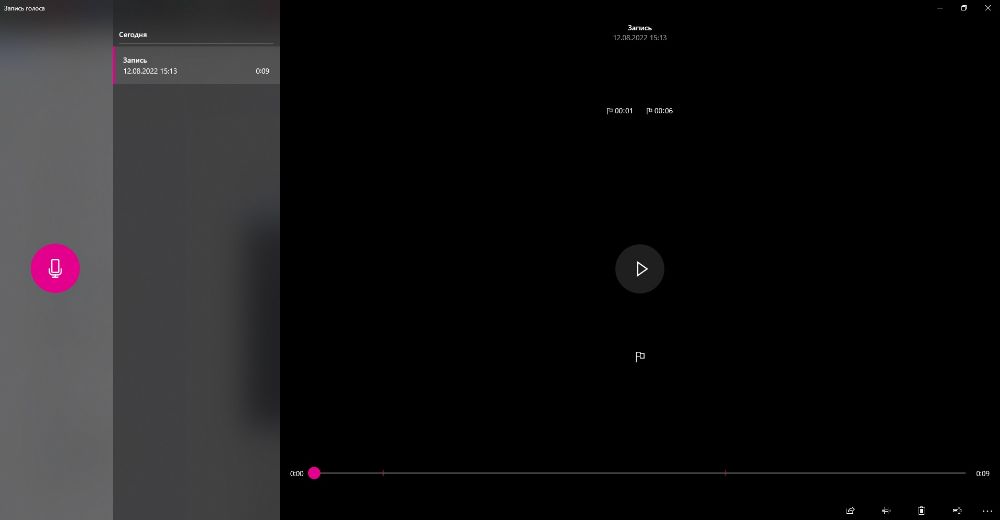
ОС: Windows 10/11
Русский язык: есть
Утилита для аудиозахвата, встроенная в Windows 10 версии и выше. Ее можно найти через поиск в компьютере «Запись голоса» или установить из Microsoft Store. Созданные комментарии записываются автоматически в папку «Документы». Во время действия можно ставить метки на ключевые моменты при прослушивании.
Возможности:
 функционирует в режиме диктофона;
функционирует в режиме диктофона;
 сохранение результата в M4A;
сохранение результата в M4A;
 из редактуры – обрезка аудиотреков и переименование.
из редактуры – обрезка аудиотреков и переименование.
Инструкция:
1. Запустите утилиту и укажите звукозаписывающий источник.
2. Коснитесь иконки с красным кругом.
3. По необходимости ставьте на паузу. Для завершения – «STOP».
4. В открывшемся проигрывателе прослушайте и выгрузите на ПК итог.
Кому подойдет: для новичков.
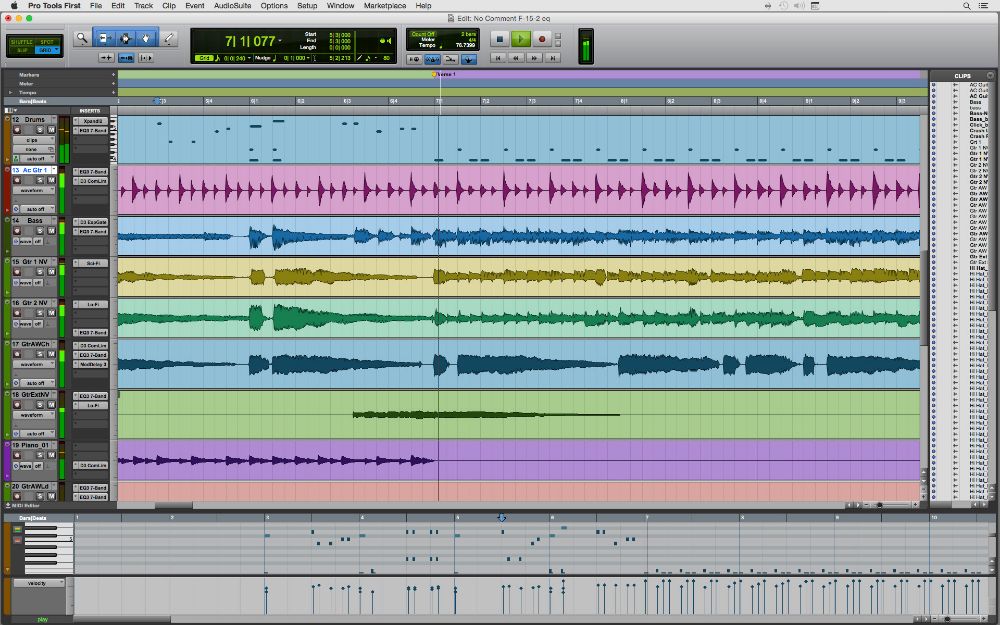
ОС: Windows, macOS
Русский язык: нет
Профессиональная студия DAW для написания мелодий и аудиосопровождения. Позволяет создавать композиции с нуля, есть средства для саунд-дизайна, аранжировки, сведения и мастеринга аудиофайлов. В библиотеке софта имеются лупы, сэмплы (отрывки популярных песен) и пресеты для рождения необычного звучания. Широко используется не только в мире музыки, но и при создании кино, клипов и прочего видеоконтента.
Возможности:
 просмотр истории изменения каждого трека;
просмотр истории изменения каждого трека;
 неограниченное число видеодорожек и до 512 дорожек разных видов аудиотреков;
неограниченное число видеодорожек и до 512 дорожек разных видов аудиотреков;
 озвучка видеосъемки в режиме реального времени;
озвучка видеосъемки в режиме реального времени;
 принимает плагины AAX Native, AAX AudioSuite;
принимает плагины AAX Native, AAX AudioSuite;
 виртуальные драм-машина, орган, акустический рояль, гитарный усилитель и другие.
виртуальные драм-машина, орган, акустический рояль, гитарный усилитель и другие.
Инструкция:
1. После запуска создайте сессию, выбрав «Create Blank Session», ниже пропишите свойства.
2. В следующем окне выберите путь сохранения сессии и дайте ей название.
3. Сформируйте аудио через «Track» → «New». Перед началом убедитесь, что звуковая карта подключена в «Setup» → «Playback Engine».
4. Чтобы начать процедуру, сверху справа жмите на красный круг.
5. По завершению экспортируйте то, что получилось.
Кому подойдет: экспертам музыкальной индустрии и обучающего, развлекательного контента.
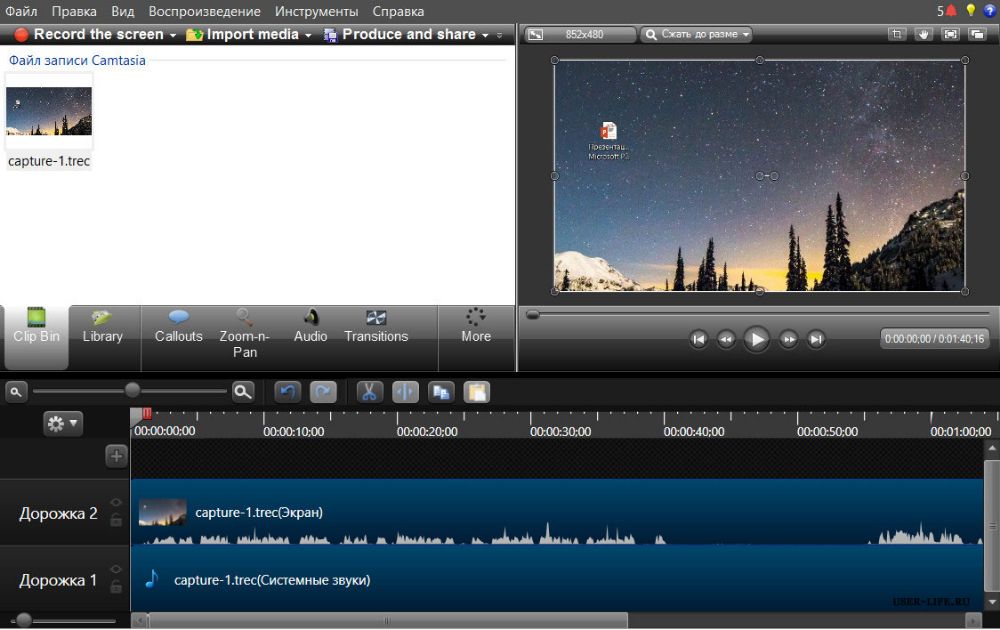
ОС: macOS, Windows
Русский язык: нет
Программное обеспечение для записывания видеопотока с экрана компьютера с последующей озвучкой. В софт можно загрузить готовый визуальный материал, накладывать на него пресеты, текст и объекты, а также обрезать, склеивать и разделять видеозапись. Имеет набор функций для усовершенствования аудиозаписей. Программа требовательна к ресурсам ПК: ОЗУ – минимум 8 ГБ, процессор – Intel 10 или AMD Ryzen 3000, 4 ГБ свободного места на HDD. Для незнающих английский потребуется установка стороннего русификатора, что не всегда безопасно.
Возможности:
 скринкаст высокого качества, включая захват с камеры, системных звуков и микрофона;
скринкаст высокого качества, включая захват с камеры, системных звуков и микрофона;
 набор визуальных спецэффектов, объектов, стилей шрифта;
набор визуальных спецэффектов, объектов, стилей шрифта;
 сохранение в AVI, SWF, FLV, RM, GIF, MOV, WMV и CAMV;
сохранение в AVI, SWF, FLV, RM, GIF, MOV, WMV и CAMV;
 быстрая публикация из ПО сразу на YouTube, Vimeo, Screencast и другие;
быстрая публикация из ПО сразу на YouTube, Vimeo, Screencast и другие;
 предварительный просмотр записанного материала.
предварительный просмотр записанного материала.
Инструкция:
1. Через «Import Media» загрузите ролик. Из левого меню перенесите мышью его на таймлайн.
2. Создайте аудиодорожку и выше коснитесь «More» → «Voice Narration». В области слева отобразятся данные звукозаписывающего устройства.
3. Нажмите на «Start Recording». Работа начнется вместе с проигрыванием видеоклипа. Для остановки используйте ту же иконку, с которой начинали.
4. Во всплывающем окне задайте путь выгрузки. После этого трек появится на временной шкале.
5. Через «Audio» отредактируйте аудиофайл в соответствии с вашими предпочтениями.
6. Через «File» → «Produce and Share» укажите параметры экспорта озвученного видеоряда.
Кому подойдет: любителям и мастерам в сфере онлайн-образования, подкастов, дублирования, при сочинении гайдов, уроков, презентаций и прочего.
 Приложения для озвучки видео на телефоне
Приложения для озвучки видео на телефоне
В эпоху социальных сетей может потребоваться дубляж сразу на смартфоне, чтобы не тратить время на переноску материалов с мобильного на ПК и обратно. Рассказываем о 5 приложениях-редакторах, помогающих быстро озвучить видеоматериалы для распространения в сети.
KineMaster





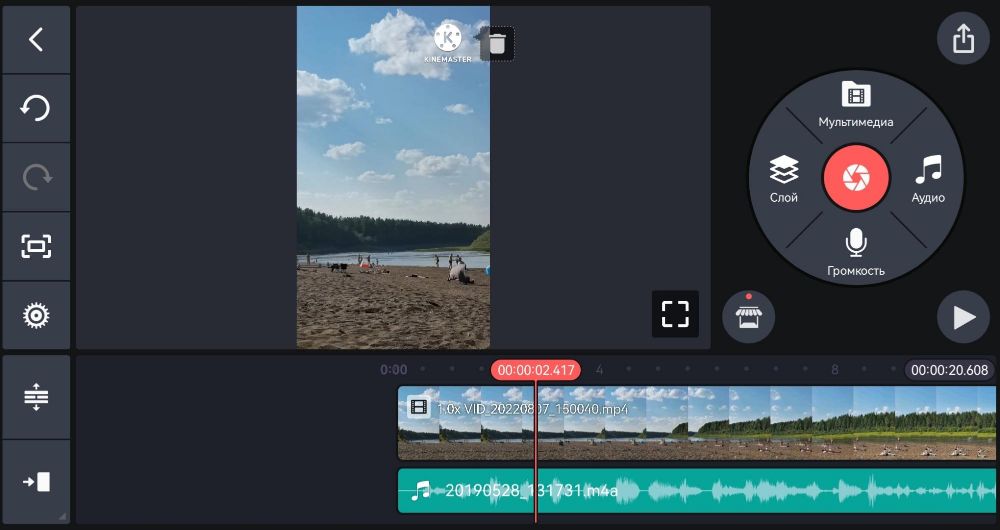
Русский язык: есть
Функциональное приложение позволяет комбинировать и улучшать видеозаписи в нескольких слоях, прикреплять мелодии, аудиокомментарии, изображения, стикеры, спецэффекты, текст и многое другое. В демо-версии накладывает на итоговый материал водяной знак и есть реклама, которые можно отменить, если приобрести Premium-подписку.
Возможности:
 инструментарий для применения стилей шрифта из прошлого проекта в новый;
инструментарий для применения стилей шрифта из прошлого проекта в новый;
 2500+ пресетов, изображений и объектов из магазина ресурсов;
2500+ пресетов, изображений и объектов из магазина ресурсов;
 скачивание и изменение готовых видеопроектов из коллекции;
скачивание и изменение готовых видеопроектов из коллекции;
 реверс, слоу-мо, ускорение, EQ-пресеты, цветокоррекция, добавление анимации;
реверс, слоу-мо, ускорение, EQ-пресеты, цветокоррекция, добавление анимации;
 вывод в 4К и 30 FPS, с загрузкой сразу в соцсети;
вывод в 4К и 30 FPS, с загрузкой сразу в соцсети;
 редактирование аудиорезкости, приглушение и нарастание.
редактирование аудиорезкости, приглушение и нарастание.
Инструкция:
1. Откройте «Новый проект». Дайте ему название и задайте соотношение сторон видеоролика.
2. Выберите из галереи видеоряд. Он отобразится на временной шкале.
3. Справа кликните на «Громкость» и разрешите доступ к звукозаписывающему устройству.
Затем щелкните по кнопке «Начать».
4. После остановки отредактируйте то, что получилось, и скачайте через стрелку сверху.
Кому подойдет: для личных и коммерческих целей.
VoiceOver





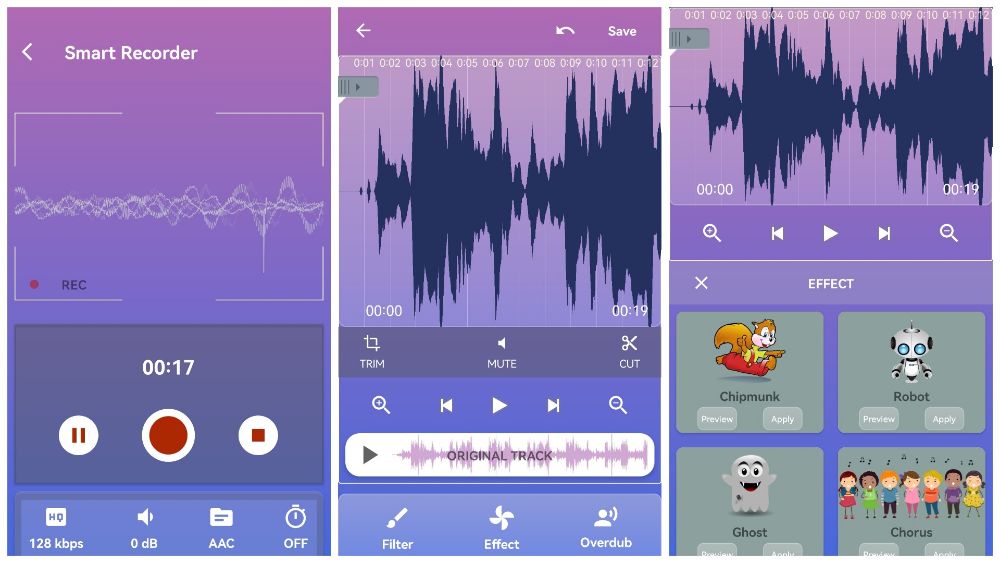
ОС: Android
Русский язык: нет
Бесплатный аудиоредактор для звукозаписи и обработки песен на полупрофессиональном уровне. Можно отдельно редактировать аудиотреки для видеоматериалов и GIF, есть область для караоке, сведения нескольких треков в один и многое другое. В приложении есть реклама.
Возможности:
 5-полосный эквалайзер для точности исправлений, есть эхо, реверберация;
5-полосный эквалайзер для точности исправлений, есть эхо, реверберация;
 управление длительностью затухания и нарастания;
управление длительностью затухания и нарастания;
 опция монолога разными голосами – робота, Бэтмена, радио, призрака и т.д.;
опция монолога разными голосами – робота, Бэтмена, радио, призрака и т.д.;
 экспортирует результаты в MP3, WAV, AAC;
экспортирует результаты в MP3, WAV, AAC;
 функциональная работа с аудиосопровождением для видеоряда;
функциональная работа с аудиосопровождением для видеоряда;
 способы импорта видеоконтента или захват потока прямо из софта.
способы импорта видеоконтента или захват потока прямо из софта.
Инструкция:
1. Разрешите ПО доступ к библиотеке мультимедиа.
2. Снизу на панели ткните по иконке с микрофоном и выберите «Smart Recorder».
3. Снизу укажите требуемый аудиоформат, после — «REC».
4. По завершению усовершенствуйте аудиозапись спецэффектами и другими функциями.
5. Скачайте итог через «Save» справа в верхнем углу.
6. В основном меню кликните по иконке с хлопушкой. Затем нажимайте на Movie Sound Editor.
7. Загрузите клип и добавьте ваш трек. Отредактируйте по желанию и скачайте, выбрав «Save».
Кому подойдет: людям, кто часто работает с аудиозаписями на телефоне и знает английский язык.
MadLipz





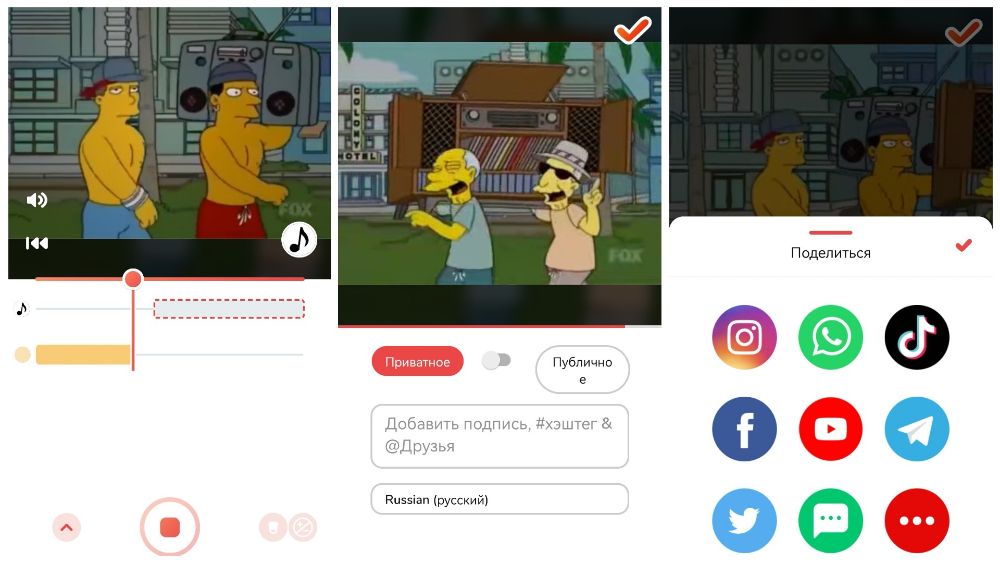
Русский язык: есть
Развлекательное приложение для дублирования готовых мемов из библиотеки сообщества, которые распространяются свободно. Интерфейс напоминает TikTok, только отсутствует возможность добавления собственных видеозаписей. Для использования необходима регистрация и создание аккаунта.
Возможности:
 фонограмма с синхронизаций губ актеров на видеофайле;
фонограмма с синхронизаций губ актеров на видеофайле;
 наличие аудиофильтров и пресетов для улучшений;
наличие аудиофильтров и пресетов для улучшений;
 накладывание субтитров или текста на итоговый контент;
накладывание субтитров или текста на итоговый контент;
 тысячи видеомемов для дубляжа по категориям, трендам и новинкам.
тысячи видеомемов для дубляжа по категориям, трендам и новинкам.
Инструкция:
1. Зайдите в MadLipz, зарегистрируйтесь и назовите аккаунт.
2. Выберите ролик и следуйте подсказкам ПО.
3. Коснитесь красного круга и сделайте озвучание.
4. Сохраните через верхнюю галочку, дайте название и опубликуйте в соцсетях.
Кому подойдет: креаторам, создателям видеомемов.
Videoleap





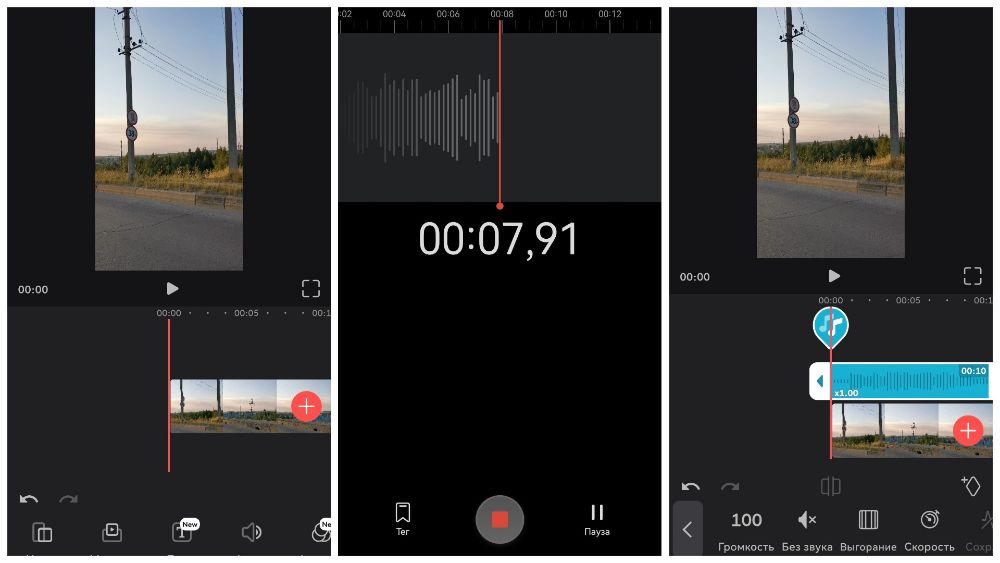
Русский язык: есть
Студия для профессионального и любительского видеомонтажа на смартфонах. Есть послойная ретушь и компоновка нескольких изображений для двойных экспозиций. Слои можно трансформировать, маскировать и смешивать. Есть коллекция переходов и шаблонов от дизайнеров. Приложение условно-бесплатное, профи-опции предоставляются по подписке.
Возможности:
 призма, расфокус, пикселизация, раскраска и прочее;
призма, расфокус, пикселизация, раскраска и прочее;
 обрезка, разрез, поворот, зеркало, трансформация и другой инструментарий;
обрезка, разрез, поворот, зеркало, трансформация и другой инструментарий;
 100+ дополнительных готовых звучаний, пресеты для изменения аудио;
100+ дополнительных готовых звучаний, пресеты для изменения аудио;
 взаимодействие с хромакеем, шрифтами, эмодзи, тенями и цветами;
взаимодействие с хромакеем, шрифтами, эмодзи, тенями и цветами;
 лента, как в TikTok с мемами юзеров и функцией применения шаблонов.
лента, как в TikTok с мемами юзеров и функцией применения шаблонов.
Инструкция:
1. Зарегистрируйтесь в Videoleap и нажмите внизу в центре на плюс, чтобы занести видеоклип.
2. Жмите по очереди пункты меню «Аудио» → «Музыка» → «Моя музыка» → «Диктофон». Запустите процесс. По окончанию → «Использовать».
3. Отредактируйте аудиозапись в соответствии с вашими предпочтениями.
4. Экспортируйте через значок в правом углу.
Кому подойдет: видеомонтажерам с любыми навыками.
PowerDirector





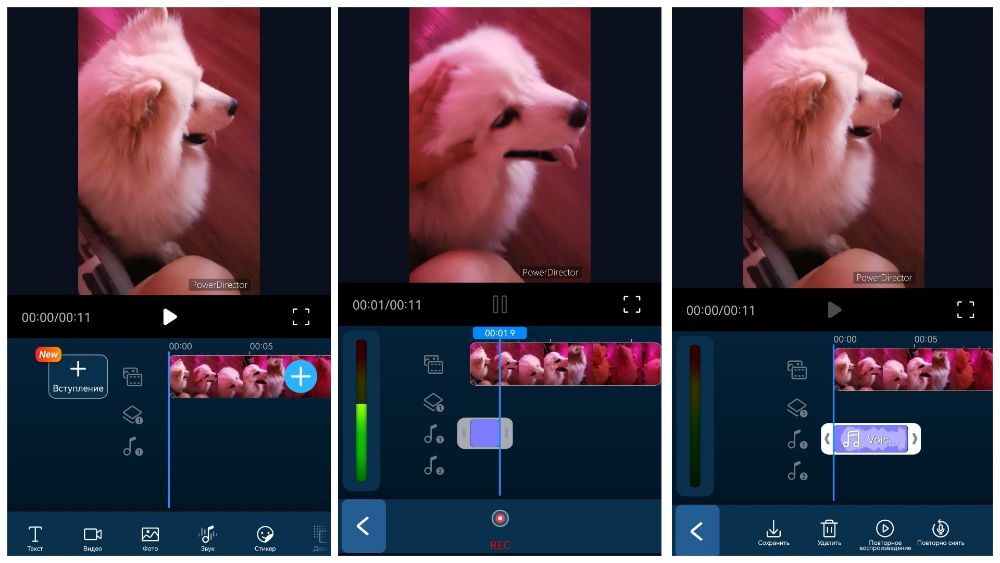
Русский язык: есть
Мощное ПО для работы с видеозаписями и их озвучкой на смартфоне. Имеет богатые инструменты: обрезка, вращение и разделение, контроль яркости и насыщенности картинки, добавление объектов и титров перетаскиванием. Можно накладывать и смешивать медиаматериалы, чтобы создавать двойные экспозиции. Доступен стоковый контент для коммерческих целей. Условно-бесплатный софт, во free-версии есть реклама и нет некоторых возможностей – стокового контента, вывода в 4K, эксклюзивных функций обработки, которые, как правило, требуются профессионалам в своей сфере.
Возможности:
 вывод видеороликов в 4К разрешении;
вывод видеороликов в 4К разрешении;
 управление скоростью видеопотока;
управление скоростью видеопотока;
 стабилизатор для улучшения дрожащего изображения;
стабилизатор для улучшения дрожащего изображения;
 анимированные титры, пресеты, отстройка цветокоррекции;
анимированные титры, пресеты, отстройка цветокоррекции;
 наличие аудиоэффектов и микшера, регулировка шумности;
наличие аудиоэффектов и микшера, регулировка шумности;
 вывод с выбором качества и моментальная публикация в соцсети.
вывод с выбором качества и моментальная публикация в соцсети.
Инструкция:
1. Организуйте проект в PowerDirector. Дайте имя и задайте соотношение сторон.
2. Загрузите клипы из галереи на монтажный стол.
3. На панели «Звук» → «Голос за кадром». Разрешите доступ к звукозаписывающему устройству.
4. Ткните на красный круг и записывайте аудиокомментарии на видеофайл. После → «Добавить».
5. Сохраните итоговый контент, нажав на стрелку справа в верхнем углу.
Кому подойдет: режиссерам и любителям мобильной съемки, видеомонтажерам любого уровня.
 Онлайн-сервисы для озвучки видео
Онлайн-сервисы для озвучки видео
Если необходимо срочно озвучить видеоконтент, но память компьютера переполнена или нет желания устанавливать программное обеспечение, на помощь придут онлайн-сервисы. Разберем два популярных сайта, решающие эту проблему.
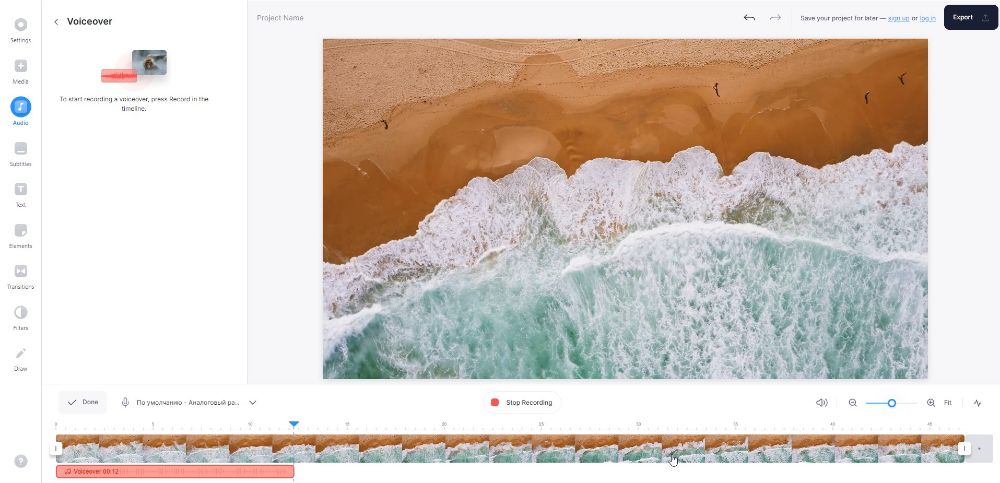
ОС: веб-сервис
Русский язык: нет
Облачное решение для наложения речевых комментариев на видеофайлы и последующего монтажа. Не требует регистрации, но во free-версии звукозапись дается продолжительностью до 10 минут с накладыванием водяного знака на итог. Подписка стоит от 12$ в месяц.
Возможности:
 загрузка материалов с компьютера, облака или с YouTube;
загрузка материалов с компьютера, облака или с YouTube;
 макеты для фиксации потока с веб-камеры, экрана, отдельного звука, слайдов;
макеты для фиксации потока с веб-камеры, экрана, отдельного звука, слайдов;
 наличие шаблонов, предоставляемых в платной версии;
наличие шаблонов, предоставляемых в платной версии;
 библиотека стоковых видеороликов и аудиотреков;
библиотека стоковых видеороликов и аудиотреков;
 накладывание субтитров, регулировка стилей аудиоконтента, переходов и т.д.
накладывание субтитров, регулировка стилей аудиоконтента, переходов и т.д.
Инструкция:
1. Зайдите на сайт и загрузите видеоконтент, нажав на голубую кнопку «Choose».
2. Слева перейдите в раздел «Audio» → «VoiceOver». Под плеером появится кнопка «REC».
3. После остановки нажмите на файл и настройте звучание, скорость и нарастание/затухание.
4. Скачайте через «Export» в левом углу.
Кому подойдет: для домашнего применения.
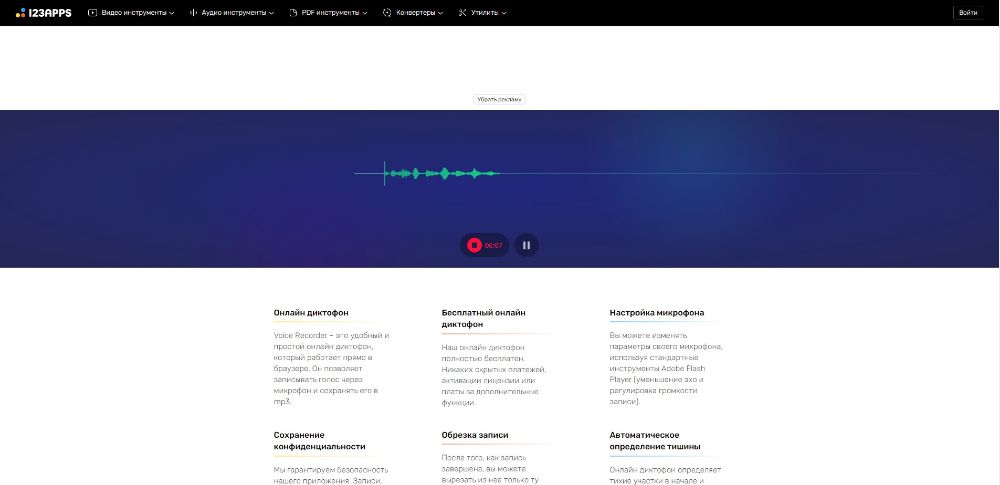
ОС: веб-сервис
Русский язык: есть
Онлайн-диктофон записывает аудиопоток и скачивает его в MP3, не требуя оплаты. Разработчики гарантируют конфиденциальность и не хранят ваши аудиозаписи на своих серверах.
Возможности:
 сохранение аудиозвуков;
сохранение аудиозвуков;
 обрез итогового аудиофайла;
обрез итогового аудиофайла;
 автоматически обрезает тишину.
автоматически обрезает тишину.
Инструкция:
1. Щелкните на стартовой странице сервиса на «REC». Запишите голосовые комментарии.
2. Обрежьте аудиофайл с помощью ползунков.
3. Скачайте результат.
Кому подойдет: тем, кому требуется быстро записать аудиозвук онлайн без редактирования.
 Заключение
Заключение
Из обзора можно сделать следующие выводы:
1. Для новичков и любителей, желающих развиваться в дубляже, подойдет ВидеоМОНТАЖ. Он на русском языке и его возможностей хватает, чтобы оттачивать навыки.
2. Для специалистов и профессионалов, работающих в сфере озвучивания клипов и фильмов, которые ищут ПО на замену гигантов, ушедших из РФ – подойдет VSDC, Studio One и ProTools.
3. Те, кто чаще работает на мобильных устройствах, оценят приложения для озвучки видео KineMaster, Videoleap и PowerDirector.
4. Если потребность озвучить медиаконтент случается редко или нет желания устанавливать рекордер – онлайн-сервис Voiceover Video Make отлично подойдет для озвучивания и редактуры. Нужно только перевести сайт с помощью браузера.
 Оставить комментарий
Оставить комментарий
 ВВЕРХ
ВВЕРХ

 Скачать
Скачать
